Protezione delle cartelle di lavoro in Excel 2010
Sicurezza delle cartelle di lavoro
Possiamo applicare la sicurezza alla cartella di lavoro in base al concetto di protezione disponibile nella scheda Revisione della barra multifunzione. Le funzionalità relative alla protezione di MS Excel rientrano in tre categorie.
Worksheet protection - Proteggere un foglio di lavoro dalla modifica o limitare le modifiche a determinati utenti.
Workbook protection - Protezione di una cartella di lavoro dall'inserimento o eliminazione di fogli e richiesta anche dell'uso della password per aprire la cartella di lavoro.
Proteggi foglio di lavoro
Potresti voler proteggere un foglio di lavoro per una serie di motivi. Uno dei motivi è impedire a te stesso o ad altri di eliminare accidentalmente le formule o altri dati critici. Uno scenario comune è proteggere un foglio di lavoro, in modo che i dati possano essere modificati, ma le formule non possano essere modificate.
Per proteggere un foglio di lavoro, scegli Review » Changes group » Protect Sheet. Excel visualizza la finestra di dialogo Proteggi foglio. Tieni presente che fornire una password è facoltativo. Se si immette una password, verrà richiesta quella password per rimuovere la protezione del foglio di lavoro. È possibile selezionare varie opzioni in cui proteggere il foglio. Supponiamo di aver selezionato l'opzione Formato celle, quindi Excel non consentirà di formattare le celle.
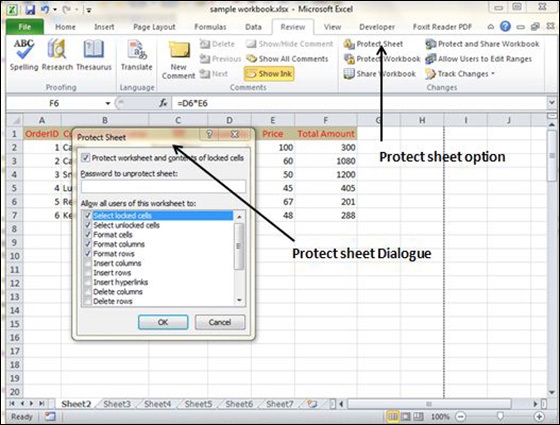
Quando qualcuno cerca di formattare le celle, riceverà l'errore come mostrato nello screenshot qui sotto.

Per rimuovere la protezione da un foglio protetto, scegliere Review » Changes group » Unprotect Sheet. Se il foglio era protetto con una password, ti verrà chiesto di inserire quella password.
Protezione di una cartella di lavoro
Excel offre tre modi per proteggere una cartella di lavoro.
Richiede una password per aprire la cartella di lavoro.
Impedisce agli utenti di aggiungere fogli, eliminare fogli, nascondere fogli e mostrare fogli.
Impedisce agli utenti di modificare le dimensioni o la posizione delle finestre.
Richiesta di una password per aprire una cartella di lavoro
Excel ti consente di salvare una cartella di lavoro con una password. Dopo averlo fatto, chiunque tenti di aprire la cartella di lavoro, deve inserire la password. Per aggiungere una password a una cartella di lavoro, segui questi passaggi.
Scegliere File » Info » Protect Workbook » Encrypt With Password. Excel visualizza la finestra di dialogo Crittografa documento.
Digita una password e fai clic su OK.
Digita di nuovo la password e fai clic su OK.
Salva la cartella di lavoro.

Per rimuovere una password da una cartella di lavoro, ripetere la stessa procedura. Al passaggio 2, tuttavia, eliminare i simboli delle password esistenti.
Protezione della struttura e delle finestre della cartella di lavoro
Per impedire ad altri (o te stesso) di eseguire determinate azioni in una cartella di lavoro, puoi proteggere la struttura e le finestre della cartella di lavoro. Quando la struttura e le finestre di una cartella di lavoro sono protette, l'utente non può aggiungere un foglio, eliminare un foglio, nascondere un foglio, scoprire un foglio, ecc. E potrebbe non essere autorizzato a modificare rispettivamente le dimensioni o la posizione delle finestre di una cartella di lavoro.
Per proteggere la struttura e le finestre di un foglio di lavoro, seguire i passaggi indicati di seguito.
Scegliere Review » Changes group » Protect Workbook per visualizzare la finestra di dialogo Proteggi cartella di lavoro.
Nella finestra di dialogo Proteggi cartella di lavoro, seleziona la casella di controllo Struttura e la casella di controllo Windows.
(Facoltativo) Inserisci una password.
Fare clic su OK.
